Izpētiet vienkāršus veidus, kā pievienot koplietotu pastkasti
- Koplietojamas pastkastes pievienošana ļauj vairākiem komandas locekļiem piekļūt ziņojumiem un tos pārvaldīt, lai nodrošinātu labāku sadarbību un komandas saziņu.
- Šajā rokasgrāmatā ir aprakstītas pastkastes pievienošanas darbības.
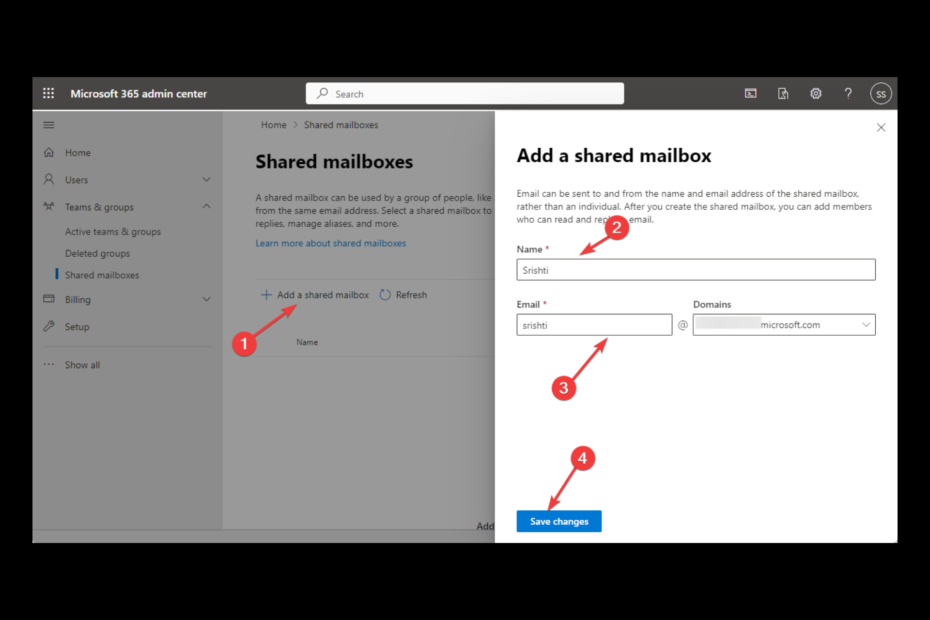
XINSTALĒT, NOklikšķinot uz LEJUPIELĀDES FAILA
Šī programmatūra novērsīs izplatītas datora kļūdas, pasargās jūs no failu zudumiem, ļaunprātīgas programmatūras, aparatūras kļūmēm un optimizēs datoru maksimālai veiktspējai. Novērsiet datora problēmas un noņemiet vīrusus tūlīt, veicot 3 vienkāršas darbības:
- Lejupielādējiet Restoro datora labošanas rīku kas nāk ar patentētām tehnoloģijām (pieejams patents šeit).
- Klikšķis Sākt skenēšanu lai atrastu Windows problēmas, kas varētu izraisīt datora problēmas.
- Klikšķis Remontēt visu lai novērstu problēmas, kas ietekmē datora drošību un veiktspēju.
- Restoro ir lejupielādējis 0 lasītāji šomēnes.
Koplietotas pastkastes pievienošana Outlook var palīdzēt racionalizēt komandas saziņu un sadarbību. Tas ļauj vairākiem komandas dalībniekiem pārvaldīt un piekļūt ziņojumiem no koplietota konta, uzlabojot produktivitāti un veicinot labāku komandas darbu.
Šajā rokasgrāmatā tiks apspriesti dažādi veidi, kā programmā Outlook pievienot pastkasti, sniedzot detalizētus norādījumus. Sāksim!
Ko es varu darīt, lai programmā Outlook pievienotu koplietotu pastkasti?
Pirms turpināt koplietotas pastkastes pievienošanas darbības, veiciet tālāk norādītās sākotnējās pārbaudes.
- Pirmkārt, tai vajadzētu būt pieejamai pakalpojumā Microsoft 365.
- Programma MS Outlook ir konfigurēta ar jūsu Microsoft 365 kontu.
- Jums ir jābūt piekļuvei koplietotajai pastkastei.
- Vienmēr atcerieties, ka konfigurēta koplietota pastkaste var atļaut ārēju piekļuvi.
- Ar to ir jāsaista e-pasta adrese un parādāmais vārds.
1. Izmantojiet programmu Outlook
- Programmā Outlook noklikšķiniet uz Fails.

- Klikšķis Konta iestatījumiun atlasiet Konta iestatījumi no nolaižamās izvēlnes.
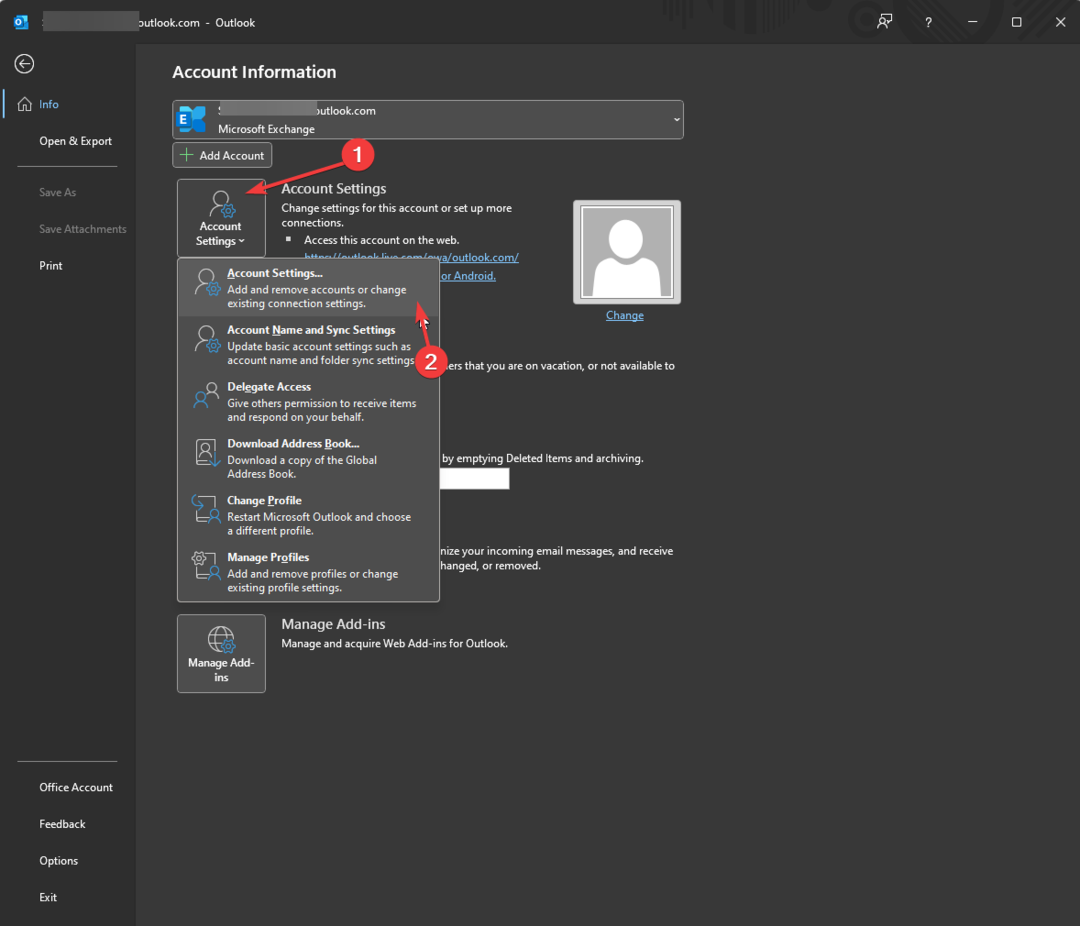
- Klikšķis Mainīt.
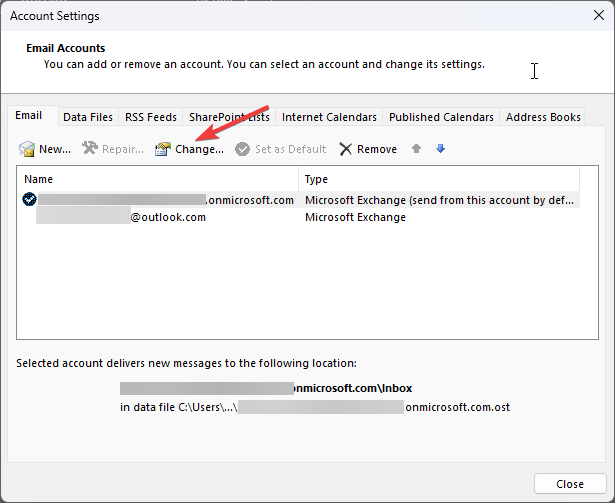
- Iet uz Vairāk iestatījumu.
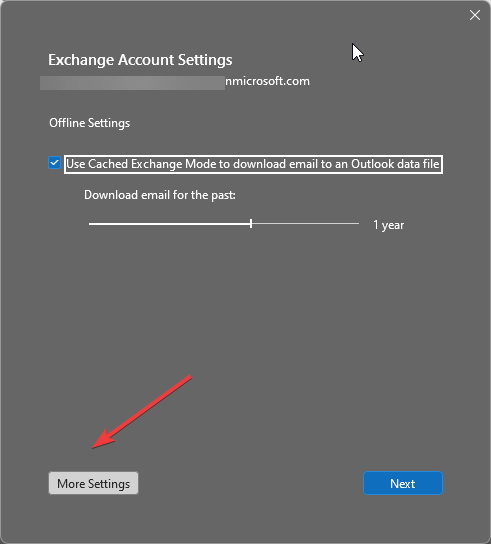
- Pārslēdzieties uz Papildu cilni un noklikšķiniet Pievienot.
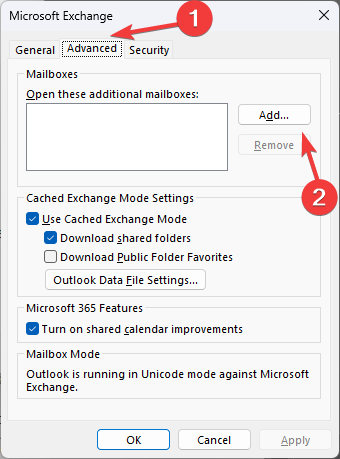
- Uz Pievienot pastkasti, ievadiet nosaukumu zem Pievienot pastkasti un noklikšķiniet labi.
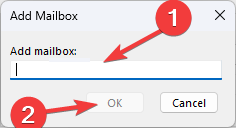
- Klikšķis labi.
- Izvēlieties Nākamais, klikšķis Pabeigt, un tad Aizvērt.
2. Izmantojiet Microsoft 365 administrēšanas centru
- Dodieties uz Microsoft 365 administrēšanas centru.
- Klikšķis Komandas un grupas no kreisās rūts un atlasiet Koplietojamās pastkastes.
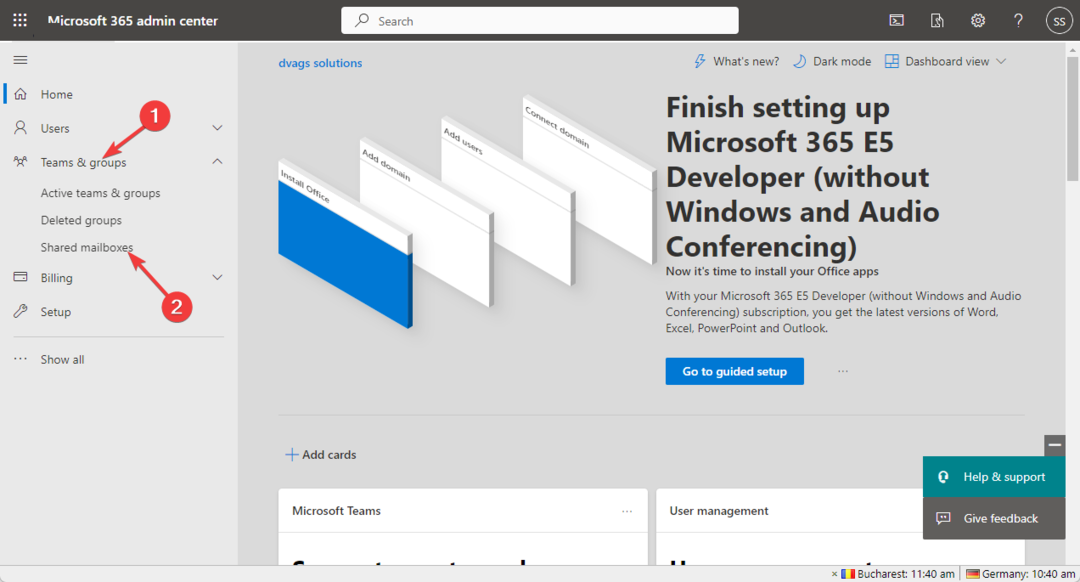
- Labajā rūtī noklikšķiniet uz Pievienojiet koplietotu pastkasti.
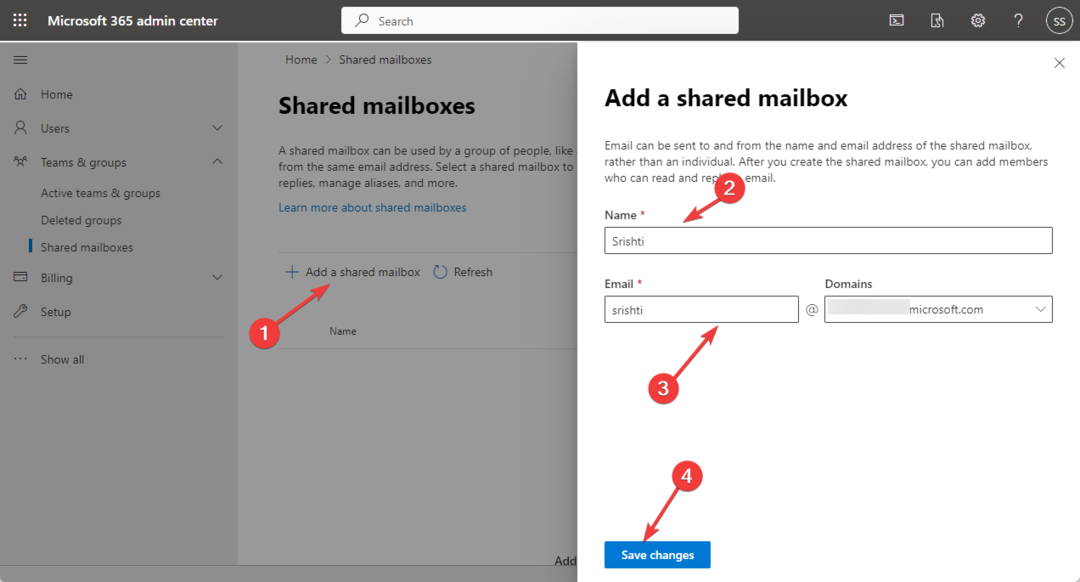
- Ievadiet vārdu un e-pasta adresi un noklikšķiniet uz Saglabāt izmaiņas.
- Tiks izveidota koplietotā pastkaste. Tagad noklikšķiniet uz Pievienojiet dalībniekus savai koplietotajai pastkastei saite.
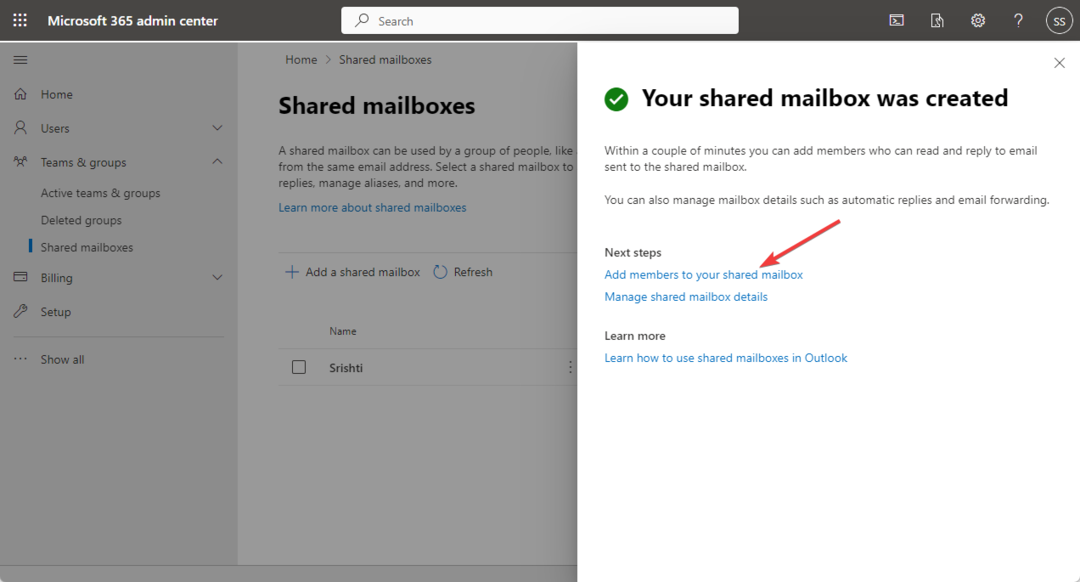
- Zem Kopīgotās pastkastes dalībnieki, klikšķis Pievienojiet dalībniekus.
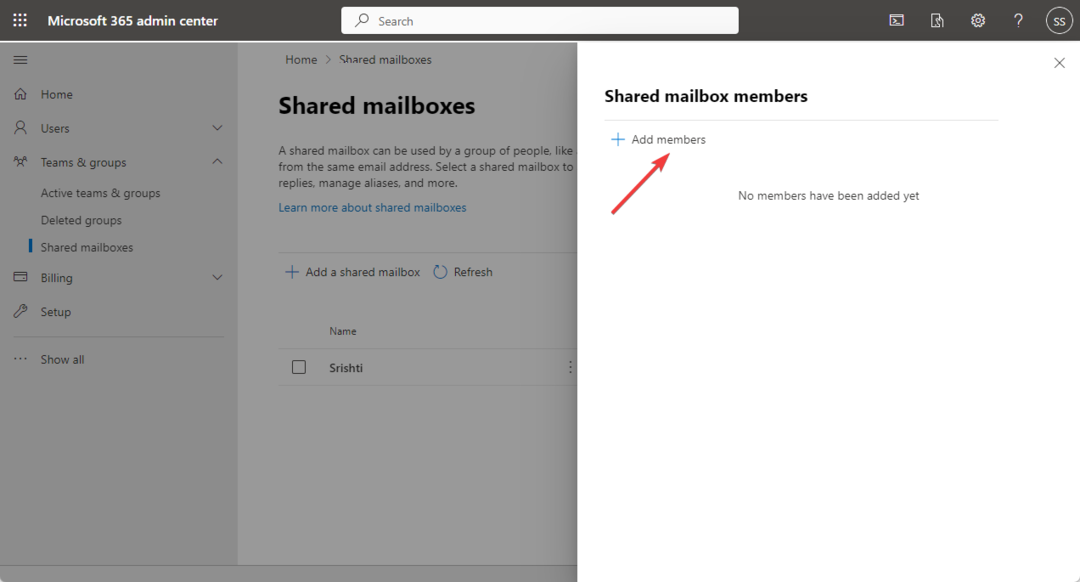
- Sarakstā izvēlieties dalībnieku, noklikšķiniet uz Pievienot, un pēc tam aizveriet to.
- Programmā Outlook trūkst rīkjoslas: kā to atgūt
- Tālummaiņas spraudnis programmai Outlook nedarbojas: 6 veidi, kā to labot
- Kā panākt, lai programma Outlook automātiski atvērtu atbildes un pārsūtīšanu
- Kā pievienot un izmantot Outlook tālummaiņas spraudni
- Outlook operētājsistēmai Windows 11: kā lejupielādēt un instalēt
3. Izmantojiet programmu Outlook
- Dodieties uz Microsoft 365 vietni un pierakstieties.
- Kreisajā rūtī atlasiet Outlook.
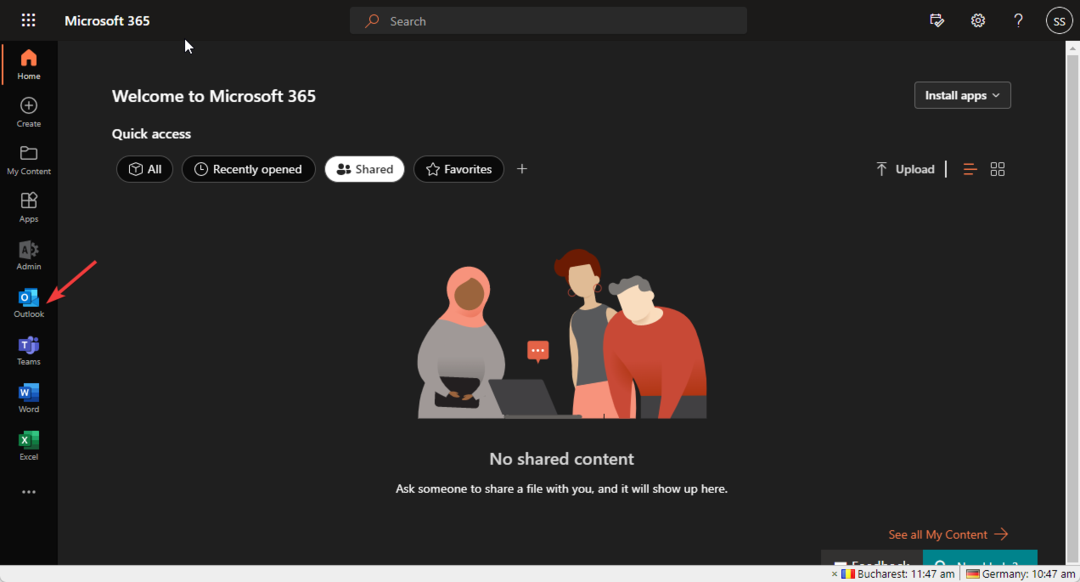
- Dodieties uz savu pastkasti; uz Mapes opciju, ar peles labo pogu noklikšķiniet un atlasiet Pievienojiet koplietotu mapi vai pastkasti.
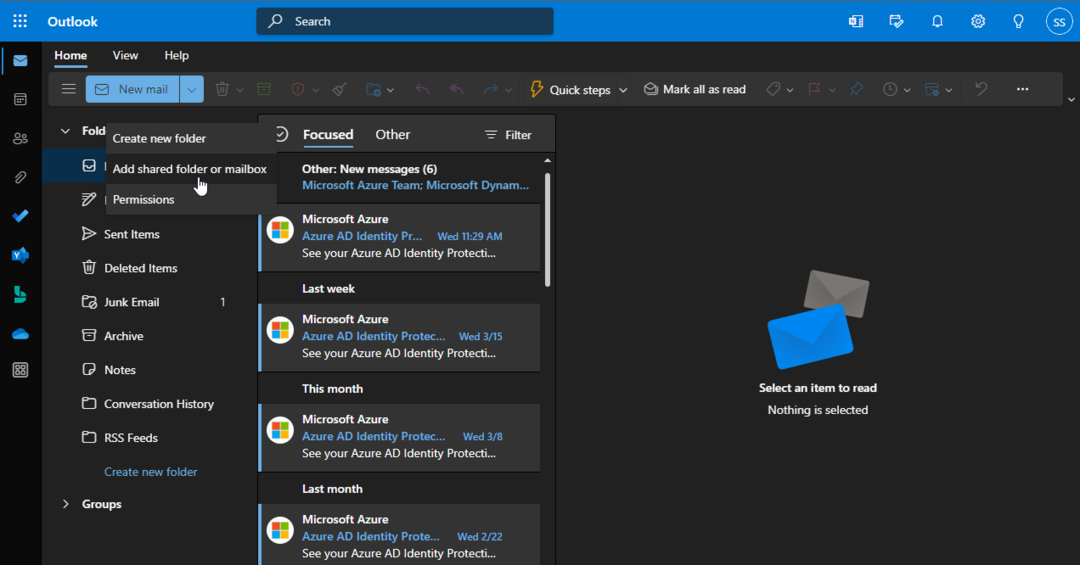
- Nākamajā logā ievadiet vārdu vai e-pasta adresi un noklikšķiniet uz Pievienot.
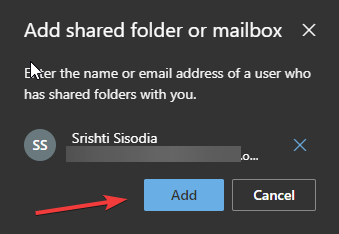
4. Izmantojiet Open & Export metodi
- Programmā Outlook noklikšķiniet uz Fails lai atvērtu Outlook izvēlni.
- Iet uz Atvērt un eksportēt, pēc tam noklikšķiniet Lietotāja mape.
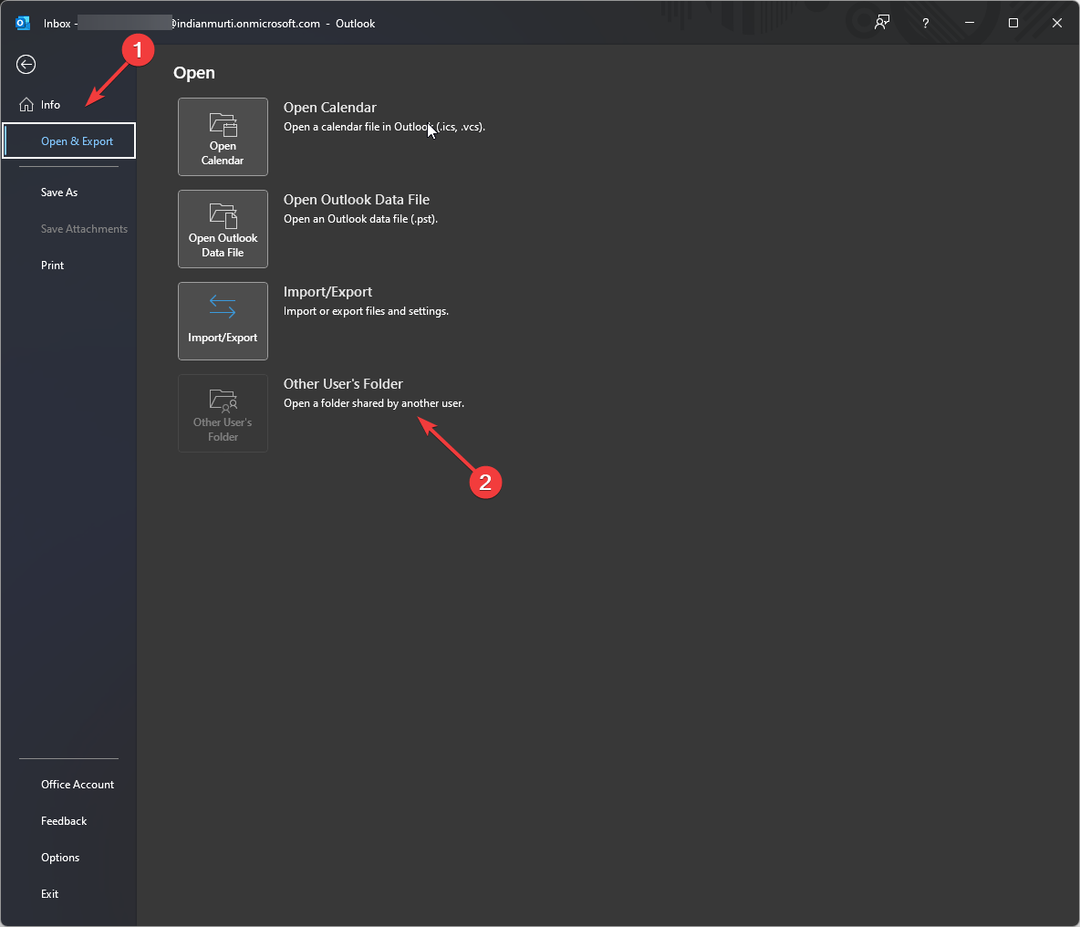
- The Atveriet mapi Cita lietotāja mape atvērsies logs; ievadiet a nosaukums vai noklikšķiniet uz tā, lai iegūtu adrešu grāmatu.
- Sarakstā atlasiet koplietoto pastkasti un noklikšķiniet uz labi.
- Ieslēgts Atveriet mapi Cita lietotāja mape, klikšķis labi lai aizvērtu logu.
Tātad, šie ir veidi, kā ātri pievienot koplietotu pastkasti programmā Outlook. Izmēģiniet tos un tālāk komentāru sadaļā dariet mums zināmu, kas jums palīdzēja. Ja jums ir grūtības sūtīt vai saņemt e-pastus programmā Outlook, šo rokasgrāmatu var palīdzēt!
Vai joprojām ir problēmas? Labojiet tos, izmantojot šo rīku:
SPONSORĒTS
Ja iepriekš minētie padomi neatrisina jūsu problēmu, jūsu datorā var rasties dziļākas Windows problēmas. Mēs rekomendējam lejupielādējot šo datora labošanas rīku (TrustPilot.com novērtēts kā lieliski), lai tās viegli risinātu. Pēc instalēšanas vienkārši noklikšķiniet uz Sākt skenēšanu pogu un pēc tam nospiediet Remontēt visu.
![Kā iespējot un lietot Copilot programmā Outlook [vienkārši soļi]](/f/f302365c80b3d9e7477e2f42cf4f6d4e.png?width=300&height=460)

